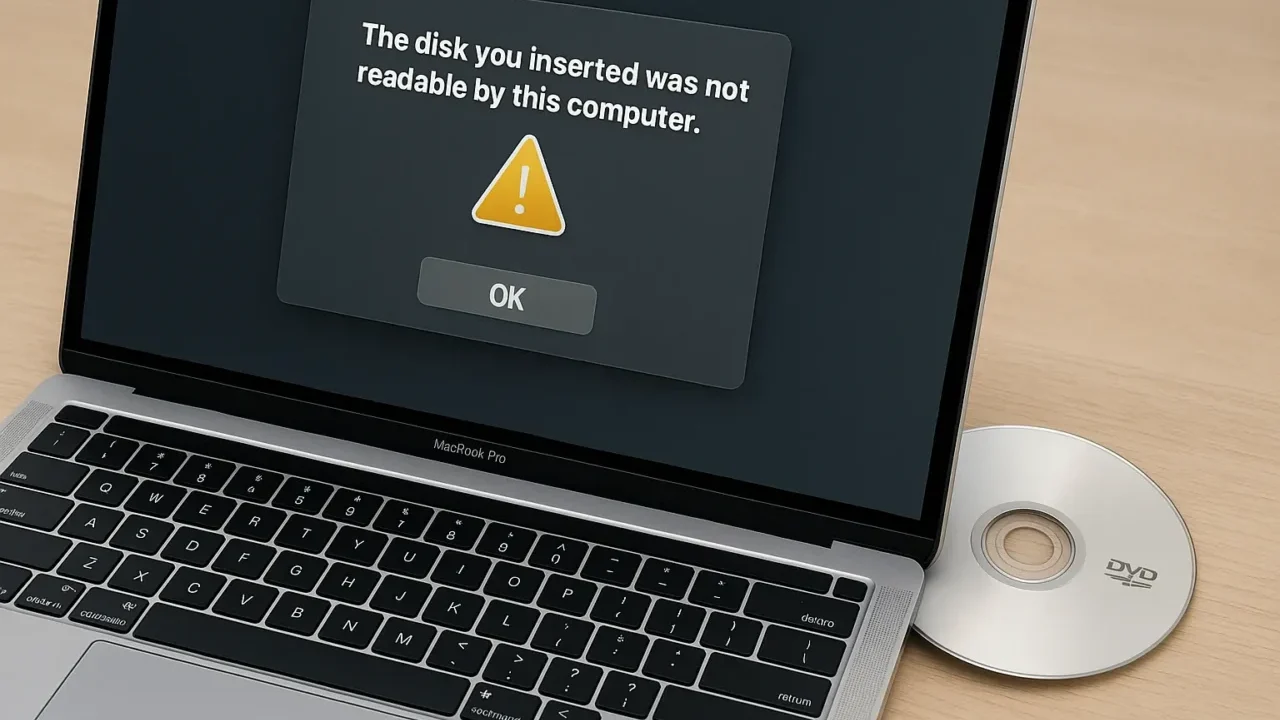- MacにDVDを挿入してもまったく反応しない
- 外付けドライブが動作しているのにディスクが表示されない
- 再起動してもDVDが読み込まれない
このような症状がある場合、Mac本体・DVDドライブ・ディスクのいずれかに原因がある可能性があります。間違った操作や自己流の対処を続けると、症状が悪化し、大切なデータやディスク自体を損傷するリスクも否定できません。
こうしたトラブルを安全かつ確実に解決するには、まず原因を切り分け、段階的に確認・対処することが重要です。本記事では、MacでDVDが読み込めない場合に考えられる原因と、それぞれに応じた具体的な対処法を丁寧に解説します。
もし症状が改善されない、または大事なデータが含まれている場合は、専門業者による無料診断をご利用ください。24時間365日、迅速に対応しております。
目次
DVDが認識されない主な原因
MacでDVDが認識されない原因は、ハードウェア・ソフトウェア・DVDメディアのいずれかに分類されます。まずは状況を正確に把握し、適切な対応を取ることが重要です。
物理的な問題や接続不良
外付けドライブのケーブル接触不良や、バスパワー駆動時の電力不足が原因で認識しないケースがあります。また、DVD自体が傷ついていたり汚れていると読み込めません。
Macの設定関連
FinderやDVDプレーヤーの設定によっては、挿入してもDVDが表示されないことがあります。環境設定の確認が必要です。
DVDディスク自体の問題
ディスクの傷や破損、フォーマット形式の非対応、リージョンコードの違い、コピーガードなどが原因で再生できない場合があります。
ソフトウェア・OSの不具合や非互換
macOSのバージョンアップ後に外付けドライブが認識されなくなるケースは少なくありません。ファームウェアやドライバの非対応、M1/M2チップとの相性などが原因となり、特定が難航することもあります。ソフトウェア起因の不具合は見落とされやすく、安易な再接続や設定変更によって状況を悪化させる恐れがあるため、慎重な対応が求められます。
そのため、症状に応じて適切な診断と対処を行うことが、トラブル解消の第一歩となります。当社では、macOSのバージョン起因の不具合やチップとの相性問題など、ソフトウェアに関わる原因にも精通しており、多様な事例に対応した解析技術を備えています。
初期診断とお見積りは無料で、24時間365日対応可能です。突然の認識エラーに直面した際は、まず専門家に相談することをおすすめします。
【要注意】メーカーや修理業者に依頼することのリスク

データトラブルに直面したとき、多くの方がまずメーカーや修理業者への依頼を考えるかもしれません。
確かに本体の修理や部品交換は可能ですが、HDDやSSDなどの記憶媒体の初期化・交換によって、データは全て消えてしまいます。
失いたくないデータを守りたい場合は、メーカーや修理業者ではなくデータ復旧の専門業者に相談するのが確実です。デジタルデータリカバリーではデータを保ったまま、故障した機器に対応できます。以下の3つの点で多くの方に選ばれています。
- 相談実績46万件以上(2011年1月~)の豊富な対応経験に基づき、個人・法人問わず幅広いトラブルに対応
- 一部復旧を含む復旧件数割合91.5%(※内、完全復旧57.8%。復旧件数割合=データ復旧件数/データ復旧ご依頼件数。2023年10月実績)という業界トップクラスの技術力
- 他社で「復旧不可」とされた機器の対応実績が7,300件越えにものぼり、独自の復旧技術を保有
大切なデータを守るには、メーカーや修理業者ではなく当社にご相談ください。
DVDが認識されないときの対処法
MacでDVDが認識されない場合の具体的な対処法を解説します。接続環境や設定、ソフトの確認から、ドライブやディスクの見直しまで、順番に試すことで多くのケースが解決します。
物理接続と電源の確認手順
まずはドライブが正しく接続され、十分な電力が供給されているか確認します。
- USBケーブルを抜き差しし、別のUSBポートも試します。
- 可能であれば、ACアダプタによる外部電源を使用します。
- 別のMacやWindowsでドライブが使用できるか試します。
- DVDディスク表面の汚れや傷を確認・清掃します。
Finderや環境設定の見直し方法
設定次第では、ディスクが挿入されていてもアイコンが表示されないことがあります。
- Finderを開き、「環境設定」→「一般」タブを選択します。
- 「CD、DVD、およびiPod」にチェックを入れます。
- デスクトップやFinderのサイドバーにDVDが表示されるか確認します。
ディスクユーティリティでの確認手順
DVDがマウントされていない場合でも、ディスクユーティリティで確認できる場合があります。
- アプリケーション>ユーティリティ>ディスクユーティリティを開きます。
- 外付けドライブやDVDが表示されているか確認します。
- 表示されていれば手動でマウントできるか試します。
DVDプレーヤーや再生アプリの確認
標準アプリやサードパーティ製のプレーヤーを使って再生可能か試します。
- 「DVDプレーヤー」アプリを開き、環境設定で自動再生を有効にします。
- 再生できない場合、「VLC」や「5KPlayer」など別アプリを試します。
リージョンコードやコピーガードの確認方法
輸入盤や市販DVDが再生できない場合、リージョン設定やコピーガードの影響が考えられます。
- DVDのリージョンコードが、Macのドライブ設定と一致しているか確認します。
- コピーガード付きDVDは一部のソフトでしか再生できません。
- どうしても再生できない場合は、対応ドライブまたは別ソフトを検討します。
macOSやソフトのアップデート・再起動
OSやアプリの不具合、非互換が原因のこともあるため、更新や再起動も有効な対策です。
- 「システム設定」>「ソフトウェアアップデート」から最新のmacOSに更新します。
- DVDプレーヤーアプリや関連ソフトも最新版に更新します。
- Mac本体と外付けドライブを一度シャットダウンし、再起動します。
上記の対策を試しても改善しない場合、ドライブの故障やDVDの物理的破損が疑われます。当社では、読み取り不能なメディアからのデータ復旧にも対応しております。
「46万件以上の相談実績(期間:2011年1月以降)」と「一部復旧を含む復旧件数割合91.5%(内、完全復旧57.8%。復旧件数割合=データ復旧件数/データ復旧ご依頼件数。2023年10月実績)」を誇る当社にご相談いただければ、的確な診断と安全な復旧が可能です。
初期診断・お見積りは無料。24時間365日対応。Macやドライブの不調でお困りの際は、まずはお気軽にご相談ください。
なぜデジタルデータリカバリーでは復旧困難な機器の復旧事例が多いのか
デジタルデータリカバリーはこれまで数々の復旧に成功してきました。復旧事例が多いのには、理由があります。
業界トップクラスの実績

私たちデジタルデータリカバリーは、14年連続で国内売上No.1(※1)。累計46万件以上(※2)の相談実績をもとに、あらゆるデータトラブルと向き合ってきました。
「データが戻ってくるかどうかは、最初の診断で決まる」
そう言っても過言ではありません。
最大の強みは、その“症例データの蓄積数”。
すべての相談内容を電子カルテのように管理し、障害のパターンと復旧手法を社内でデータ化。
これにより、問題の切り分けが圧倒的に早くなり、対応スピードと成功率の向上につながっています。
その結果、48時間以内に対応を完了した件数は全体の約80%。
一部復旧を含む復旧件数割合は91.5%(※3)と、業界でも高水準の成果を出し続けています。
国内最高峰の復旧設備

復旧の成功事例の多さは、デジタルデータリカバリーの技術力の高さを象徴しています。復旧成功の要因として、次の点が挙げられます:
- 蓄積された知見に基づき、障害箇所を正確に特定
- 最新技術を駆使した独自の復旧手法を開発
- 精密な環境での復旧作業(専用クリーンルーム完備)
これらの要素が、他社では対応が難しいケースでも「不可能を可能に」しています。
「他社で復旧できなかった機器のご相談件数7,300件超」ですので、他社で復旧してもらえなかった機器であっても、デジタルデータリカバリーでは復旧できる可能性もございます。是非ご相談ください。
初期診断・相談・見積まで無料で対応可能
初期診断とは、機器に発生した障害の原因を正確に特定し、復旧の可否や復旧方法を確認する工程です。デジタルデータリカバリーでは、経験豊富な技術者が「初期診断」を行い、内部の部品にダメージを与えることなく問題を見つけます。
データ障害のパターン15,000種類以上もありますが、「ご相談件数46万件超」(算出期間:2011年1月1日~)を持つ当社は、それぞれの障害原因をデータベースから即座に情報を引き出し、原因を正確に特定できる体制を整えています。
※1:データ復旧専門業者とは、自社及び関連会社の製品以外の製品のみを対象に保守及び修理等サービスのうちデータ復旧サービスを専門としてサービス提供している企業のこと、 第三者機関による、データ復旧サービスでの売上の調査結果に基づく。(集計期間:2007年~2020年)
※2:期間:2011年1月1日~
※3:2023年10月実績。一部復旧:完全復旧に至らなかったが、一部復旧できた場合。完全復旧:復旧希望データを100%復旧できた場合。
よくある質問
いえ、かかりません。当社では初期診断を無料で実施しています。お客様の機器に初期診断を行って初めて正確なデータ復旧の費用がわかりますので、故障状況を確認しお見積りをご提示するまで費用は頂いておりません。
※ご郵送で機器をお預けいただいたお客様のうち、チェック後にデータ復旧を実施しない場合のみ機器の返送費用をご負担頂いておりますのでご了承ください。
機器の状態によって故障の程度が異なりますので、復旧完了までにいただくお時間はお客様の機器お状態によって変動いたします。
弊社は、復旧完了までのスピードも強みの1つで、最短即日復旧・ご依頼の約8割を48時間以内に復旧完了などの実績が多数ございます。ご要望に合わせて柔軟に対応させていただきますので、ぜひご相談ください。
営業時間は以下の通りになっております。
365日24時間、年中無休でお電話でのご相談・復旧作業・ご納品・アフターサービスを行っています。お困りの際は是非ご相談ください。
電話受付:0:00~24:00 (24時間対応)
電話番号:0800-333-6302
来社受付:9:30~21:00
復旧できる可能性がございます。
弊社では他社で復旧不可となった機器から、データ復旧に成功した実績が多数ございます。 他社大手パソコンメーカーや同業他社とのパートナー提携により、パートナー側で直せない案件を数多くご依頼いただいており、様々な症例に対する経験を積んでおりますのでまずはご相談ください。
この記事を書いた人

デジタルデータリカバリー データ復旧エンジニア
累計ご相談件数50万件以上のデータ復旧サービス「デジタルデータリカバリー」において20年以上データ復旧を行う専門チーム。
HDD、SSD、NAS、USBメモリ、SDカード、スマートフォンなど、あらゆる機器からデータを取り出す国内トップクラスのエンジニアが在籍。その技術力は各方面で高く評価されており、在京キー局による取材実績も多数。2021年に東京都から復旧技術に関する経営革新優秀賞を受賞。